-
 Noob Helper
Noob Helper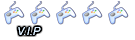
Messaggi: 6511 Iscritto il: 18/03/2010, 7:59 Località: Alghero
Grz inviati: 45 volte
Grz ricevuti: 1276 volte
Sesso: 
|
cocconut ha scritto:- Codice: Seleziona tutto
Guide created by WiiDownloader on 23/01/2013 18:38:25
Step n° 1
Avviare WAM
Dall'Homebrew channel, avviate "WAM"
Step n° 2
Ora installeremo gli IOS necessari per la corretta installazione dell'Homebrew Channel.
Usando il FRECCE Scegliete la voce "Wad Manager" e premete
Con spostatevi sulla cartella "WAD for Hackmii Installer" (dovrebbe essere la prima della lista), quindi premete
Dovreste vedere questi WAD:
IOS31-64-v3608.wad
IOS33-64-v3608.wad
IOS34-64-v3608.wad
IOS35-64-v3608.wad
IOS36-64-v3608.wad
IOS58-64-v6176.wad
Premete per circa 3 secondi e apparirà un '+' davanti a ciascun wad
Premete 2 volte per installare i wad.
Con le Wii più recenti è possibile ricevere questo errore su tutti i WAD: (-1035) title with a higher version is already installed
ma in QUESTO caso è assolutamente normale, quindi proseguite tranquillamente.
Terminata l'installazione, premete un po' di volte fino a che non vi ritroverete nel menù principale di WAM.
Ma NON uscite da WAM
Step n° 3
Avvio dell'Hackmii Installer da WAM
Con selezionate "APP Loader" e quindi premete
Avviate "Hackmii Installer" premendo
Si avvierà l'Hackmii Installer
Step n° 4
Utilizzo dell'HackMii Installer
Appena avviato l'HackMii Installer apparirà la scherma del "Disclaimer".
Attendete con pazienza un minuto circa e quando vi verrà richiesto, premete
L'applicazione farà dei controlli per verificare cosa potrete installare.
Se appaiono 2 scritte verdi potrete installare oltre all'Hombrew Channel anche BootMii su Boot2.
Premete per selezionare "continue" e passare avanti.
Con selezionate "Install the Homebrew Channel" e confermate con .
Poi andate su "Yes, continue" e premete nuovamente .
Bene, avete appena installato l'Homebrew Channel.
Ora selezionate la voce "BootMii.." con e premete :
selezionate "Install Bootmii as IOS" e confermatene l'installazione (dovrete selezionare "Yes, continue" un paio di volte).
Se vedete anche "Install as Boot2", selezionatelo e installatelo (dovrete selezionare "Yes, continue" un paio di volte).
Vi ricordo che il bootmii su boot2 purtroppo è installabile SOLO Wii piuttosto vecchie (almeno del 2008).
Infine premete "EXIT" per uscire dall'Hackmii Installer ed avviare l'Hombebrew Channel
Step n° 5
Una volta installato BootMii è bene fare un backup della nand
Dall'Homwbrew Channel, premete e avviate "Bootmii" con
Qui vi dovrete "muovere" usando i pulsanti della Wii (non potete usare i Wiimote, al massimo solo i controller gamecube)
Ora premete il pulsante "Power" sulla Wii 3 volte (andate sull'ultima voce), quindi premete il tasto "Reset".
Premete di nuovo il tasto "Reset" per selezionare la prima opzione, ed avviate (premendo "Reset" il backup della NAND)
Dopo un po' (circa 10 minuti) finirà.
Durante l’elaborazione dei dati sicuramente verranno visualizzati alcuni bad block: non preoccupatevi, è del tutto normale.
Una volta completato il backup della NAND, premete il tasto "Power".
Quindi tornate al menù pricipale del bootmii: sempre muovendovi con "Power" posizionatevi sulla quarta icona (quella con la freccia) e premete "Reset".
Infine spostatevi (sempre con "Power") sull'icona dell'Homebrew Channel ed avviatelo (con "Reset").
Step n° 6
Utilizzo dell'IOS236 Installer
Dall'Homebrew Channel avviate l'IOS236 Installer.
Ora aspettate una decina secondi.
L'installer farà tutto in automatico e verrete poi riportati all'Homebrew Channel.
Step n° 7
Installazione di Priiloader
Dall'Homebrew Channel caricate il programma "Priiloader"
Si avvierà l’installer.
Ora avviate la vera e propria installazione premendo :
In in pochissimi secondi avrete il vostro priiloader installato.
Aspettate, (e non toccate nulla) altri 5 secondi e sarete reindirizzati all’Homebrew Channel.
Nel caso che, dopo l'installazione del Priiloader, non si visualizzi l'Homebrew Channel e lo schermo rimanga nero per più di 30 secondi,
tenete premuto il tasto "Power" per forzare lo spegnimento della Wii (MAI togliere corrente), quindi riaccendetela.
Ora, che siate nell'Homebrew Channel o nel menù priciapale della Wii, tenete premuto sulla Wii il tasto "Reset" per qualche secondo
(è la procedura standard per l'avvio del Priilaoder).
Verrete portati al menù del Priiloader.
Da qui è molto importante andare ad attivare alcuni "hacks":
Selezionate "System Menu Hacks" e premete
Ora attivate SOLO questi hacks (NON ATTIVATELI TUTTI !!):
Block Online Updates
Block Disc Updates
Region Free Channels
Remove NoCopy Save file Protection
Premete "Save settings"
Tornate al menù principale del Piiloader con
Ed infine andate al menù principale della Wii selezionando "System Menu"
Una volta installato, per stare tranquilli, vi consiglio di rinominare il file "SD:\apps\priiloader\boot.dol" in "SD:\apps\priiloader\priiloader.dol"
In questo modo non rischierete di avviare accidentalmente l'installer, ma potrete modificare senza problemi gli hacks da utilizzare.
Step n° 8
Installare i WAD con WAM
Dall'Homebrew Channel avviate WAM.
Una volta che siete nel menù principale di WAM, verificate che a in alto destra venga visualizzato IOS236 v65535.
Qualora l'IOS236 non fosse già caricato, non avete installato correttamente IOS236: NON PROSEGUITE!
Scegliete la voce "Wad Manager" e premete
Nel caso che (e solo nel case che) doveste ricevere il messaggio "ERRORE! SD non trovata.":
Il problema è semplicemente che la SD utilizzata non è ben compatibile con WAM: consiglio di cambiare SD.
Intanto spegnate la Wii (tenete premuto "Power" per qualche secondo), quindi copiate il contenuto di questa SD su un'altra SD,
quindi riavviate la Wii e caricate l'Homebrew Channel e riprendete da QUESTA fase.
Con spostatevi sulla cartella "WAD for Modding" , quindi premete
Dovreste vedere questi WAD:
cIOS202[60]-HermesRodries-v5.1.wad
cIOS222[38]-Hermes-v4.wad
cIOS223[37-38]-Hermes-v4.wad
cIOS224[57]-HermesRodries-v5.1.wad
cIOS247[37]-d2x-v10-beta52.wad
cIOS248[38]-d2x-v10-beta52.wad
cIOS249[56]-d2x-v10-beta52.wad
cIOS250[57]-d2x-v10-beta52.wad
cIOS251[58]-d2x-v10-beta52.wad
IOS11v16174(IOS60v6174[FS-ES-NP-VP-DIP]).wad
IOS12-64-v526.wad
IOS13-64-v1032.wad
IOS14-64-v1032.wad
IOS15-64-v1032.wad
IOS17-64-v1032.wad
IOS20v16174(IOS60v6174[FS-ES-NP-VP-DIP]).wad
IOS21-64-v1039.wad
IOS22-64-v1294.wad
IOS28-64-v1807.wad
IOS30v16174(IOS60v6174[FS-ES-NP-VP-DIP]).wad
IOS31-64-v3608.wad
IOS33-64-v3608.wad
IOS34-64-v3608.wad
IOS35-64-v3608.wad
IOS36-64-v3608.wad
IOS37-64-v5663.wad
IOS38-64-v4124.wad
IOS40v16174(IOS60v6174[FS-ES-NP-VP-DIP]).wad
IOS41-64-v3607.wad
IOS43-64-v3607.wad
IOS45-64-v3607.wad
IOS46-64-v3607.wad
IOS48-64-v4124.wad
IOS50v16174(IOS60v6174[FS-ES-NP-VP-DIP]).wad
IOS52v16174(IOS60v6174[FS-ES-NP-VP-DIP]).wad
IOS53-64-v5663.wad
IOS55-64-v5663.wad
IOS56-64-v5662.wad
IOS57-64-v5919.wad
IOS58-64-v6176.wad
IOS60v16174(IOS60v6174[FS-ES-NP-VP-DIP]).wad
IOS61-64-v5662.wad
IOS62-64-v6430.wad
IOS70v16174(IOS60v6174[FS-ES-NP-VP-DIP]).wad
IOS80v16174(IOS60v6174[FS-ES-NP-VP-DIP]).wad
IOS9-64-v1034.wad
News Channel-NUS-v7.wad
Photo Channel 1.1-NUS-v3.wad
RVL-mios-v10.wad
RVL-NigaoeNR-v6.wad
RVL-Shopping-v21.wad
RVL-Weather-v7.wad
USB Loader GX-UNEO_Forwarder_5_1_AHBPROT.wad
Premete per circa 3 secondi e apparirà un '+' davanti a ciascun wad
Premete 2 volte per installare i wad.
Durante installazione verificate solo che tutti i wad vengano installati correttamente... e non toccate nulla.
Nel caso qualche WAD vi dia errore (ben difficile che capiti) non uscite dal programma e chiedete informazioni.
Ad installazione ultimata correttamente, premete un po' di volte fino a che non vi ritroverete nel menu principale di WAM.
A questo punto premete per uscire da WAM: vi ritroverete nell'Homebrew Channel.
Step n° 9
Voglio ricordati alcune cose molto importanti riguardo il Bootmii:
Salvati da qualche parte la cartella "bootmii" e i file nand.bin, e keys.bin (su PC o DVD). Ti serivaranno in caso di emergenza, quindi NON PERDERLI.
Se il bootmmi è stato installato sul boot2, questo si avvierà ogni volta che accendi la Wii, per "risolvere" questa cosa,
semplicemente rinomina la cartella "bootmii" in "bootmii.old"
In alternativa puoi modificare il file di configurazione modificando due righe nel file SD:\bootmii\bootmii.ini :
..da così:
#AUTOBOOT=SYSMENU
#BOOTDELAY=5
..a così:
AUTOBOOT=SYSMENU
BOOTDELAY=0
Se hai salvato in un posto SICURO i file nand.bin e keys.bin, ora puoi anche cancellarli.
Step n° 10
Pulizia della SD.
Ora alcuni dati nella SD non ti serviranno più.
Cancella le seguenti cartelle:
SD:\apps\Hackmii Installer
SD:\apps\IOS236-v7-Mod2
SD:\wad\WAD for Modding
SD:\wad\WAD for Hackmii Installer
E i seguenti file:
SD:\installer.log
SD:\IOS36-64-v3351.wad
Step n° 11
Qualche informazione sugli USB\DVD\SD Loader.
Per quel riguarda i Loader scaricati (USB Loader, WiiFlow oppure Configurable USB Loader),
in questa guida non posso mettermi a spiegarvi come utilizzarli:
sarebbe un argomento lungo e complesso.
Ma sono certo che chiedendo informazioni nel vostro forum di supporto, troverete tutte le risposte che cercate.
Step n° 12
Fine della guida.
Saluti da Actar. ^___^
Ciao, non sono super pratico, però l'hbc l'avevo già installato poco tempo fa': v1.1.0 appoggiato sul 58 , se volessi aggiornare solo i cios, i channel e i loader posso seguire la guida dalla fase 8 vero ? Ho letto ora che è uscito l'hbc 1.1.2, meglio installarlo o lascio stare? (avendo l'hbc già installato non mi serve inserire il mac della wii vero? visto che non devo usare alcun exploit...?)
guarda io non so cosa avevi installato prima, ma ti consiglio di partire da sovrascriverel'hbc,e bootmi edi seguire tutti i passaggi che seguiranno: avrai installato il priiloader per bloccare gli aggiornamenti,il backup della nand in caso di prolemi e via a seguire, e come dice actar: a te la scelta  |









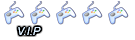





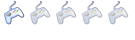
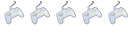


 per installare
per installare